Iphone 6 neredz Bluetooth. Kāpēc Bluetooth nedarbojas iPhone tālrunī? Kā atvienot ierīci no Bluetooth
Atgādināsim, ka visi tie, kuri atjaunināja uz jaunāko Apple OS versiju, kā arī iPhone īpašnieki 6/iPhone 6 Plus, nevar savienot savas ierīces, izmantojot bezvadu sakari uz automašīnas skaņas sistēmu. Papildus tam tiek novērotas arī citas dīvainības: nav skaņas no skaļruņiem, Bluetooth savienojums tiek pārtraukts, kad ir ienākošs zvans.

Bet tas vēl nav viss. Automašīnu Hyundai, BMW, Mercedes, Lexus, Toyota un Ford īpašnieki sūdzas, ka, sarunas laikā ieslēdzot Bluetooth, automašīnas skaļruņos nebeidz skanēt viedtālruņa zvana signāls, un pats sarunu biedrs nemaz nav dzirdams. Citi iPhone īpašnieki nevar savienot bezvadu austiņas un mobilos skaļruņus, izmantojot zilo zobu.
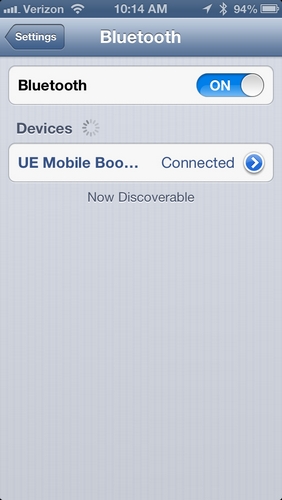
Tomēr viss vēl nav zaudēts, jo cilvēka prāts ir zinātkārs un izdomīgs. Piemēram, daži lietotāji iesaka problēmu atrisināt šādi: pēc atteikšanās no iCloud jums jāizvēlas Atiestatīt visus iestatījumus vai Atiestatīt tīkla iestatījumus. tīkla iestatījumi). Pēc tam jums ir atkārtoti jāsavieno iPhone ar Bluetooth ierīci un jāpierakstās pakalpojumā iCloud. Tomēr dažos gadījumos šāds risinājums var izraisīt iCloud Drive saglabāto dokumentu zudumu.

Tāpēc labākais risinājums joprojām gaidīs nākamo iOS 8.1 versiju. Tādējādi atjauninājuma beta versijas testētāji atzīmē šādas izmaiņas Apple operētājsistēmā:
- Lielas lietojumprogrammu ikonas logrīka iestatījumu ekrānā paziņojumu centrā;
- Atjauninātā iBooks ikona tagad atbilst attēlam Apple vietnē;
- Katrai lietojumprogrammai ir parādīti konfidencialitātes iestatījumi;
- Tastatūras iestatījumos pievienots diktēšanas slēdzis;
- Nesen pievienotais albums tagad saucas Camera Roll.

Bet vissvarīgākais ir tas, ka lietotāji atzīmē normālu iPhone darbs 6 ar ieslēgtu Bluetooth iOS atjauninājums 8.1 beta.
Vai jūs saskaraties ar problēmu? Ir vairāki vienkārši iemesli, kāpēc Bluetooth un Wi-Fi nedarbojas iPhone 6. jaunākās versijas iOS problēma ar WiFi/Bluetooth moduli jau ir atrisināta. Visbiežāk problēma ir bojātā WiFi modulī, taču tas ir iespējams. Jums ir paveicies, un iestatījumu mirgošana vai atiestatīšana palīdzēs.
Iespējama pirmā palīdzība
Tātad, ja Bluetooth nedarbojas jūsu iPhone ierīcē, rīkojieties šādi: - Lai atjauninātu programmatūru, dodieties uz “Iestatījumi”, pēc tam uz “Vispārīgi”, pēc tam uz “Programmatūras atjaunināšana”. Sistēma var lūgt atjaunināt uz jaunāko versiju.
- Ja WiFi nedarbojas jūsu iPhone tālrunī, mēģiniet pilnībā atiestatīt iestatījumus: sadaļā “Iestatījumi” dodieties uz “Vispārīgi”, atlasiet “Atiestatīt” un pēc tam “Atiestatīt tīkla iestatījumus”. Neuztraucieties: jūsu dati nekur nepazudīs. Pēc tam mēģiniet vēlreiz izveidot savienojumu.
Ko darīt, ja šīs darbības nepalīdzēja?
Ja pēc pasākumu veikšanas jūsu iPhone 6 joprojām nesaņem Wi-Fi, šķiet, ka problēma ir ar aparatūru. IN jaunākie modeļi iPhone izstrādātājiem izdevās izvairīties no daudzām nepatikšanām: ievietota vienā korpusā ar pavadošajiem elementiem, WiFi mikroshēma izceļas ar savu “izturību” - tā var izturēt nelielu mitrumu un ierīces nomešanu. Bet mikroshēma, antena vai kabelis, signāla pastiprinātājs joprojām var sabojāties: Minēto problēmu risināšana ir vienkāršs uzdevums SMART-Service inženieriem, kas tiek atrisināts ātri un efektīvi. Komponentu nomaiņas gadījumā izmantojam tikai oriģinālās zīmola sastāvdaļas un garantējam, ka pēc mūsu speciālistu veiktajām manipulācijām iekārta darbosies kā Šveices pulkstenis.
Visaptverošs iPhone 6 remonts Odesā SMART-Service - saprātīgi risinājumi par saprātīgu naudu!
Sīkrīka iestatījumos atrodot Bluetooth, viņi ir neizpratnē: ir zināms, ka, pateicoties funkcijai, jūs varat pārsūtīt datus bezvadu režīmā no iPhone tikai uz citām Apple ierīcēm. AirDrop. Tātad, kāpēc jums ir nepieciešams Bluetooth Apple ierīcēs?
Bluetooth Apple sīkrīkos ir nepieciešams galvenokārt dažādu papildu ierīču savienošanai, proti:
Turklāt tehnoloģija AirDrop izmanto Wi-Fi un Bluetooth kombināciju, kas padara iespējamu bezvadu datu apmaiņu starp īpašniekiem Apple ierīces. Par tehnoloģijām AirDrop sīki aprakstīts.
Kā iestatīt Bluetooth savienojumu
Uzreiz atzīmēsim, ka ne tikai Apple ražotās ierīces var savienot ar iPhone, izmantojot Bluetooth. Piemēram, pazīstama uzņēmuma austiņas Jabra Lieliski darbojas ar iPhone.
Iegādājoties, jums jājautā konsultantam, vai ierīce ir saderīga ar Apple sīkrīkiem. Ja pērkat tiešsaistē, vispirms jāpārliecinās, vai ierīce atbalsta profilus, kas atbilst noteiktam iPhone modeļi, patstāvīgi. Informācija par nepieciešamajiem profiliem ir pieejama šajā lapā.
Savienojiet savu iPhone ar ierīci, izmantojot Bluetooth, šādi:
1. darbība. Pārliecinieties, vai abas ierīces ir uzlādētas, un novietojiet tās 10 metru attālumā vienu no otras.
2. darbība. Aktivizējiet Bluetooth moduli papildu ierīcē - kā to izdarīt, ir aprakstīts ražotāja norādījumos.
3. darbība. Izvēlnē " Iestatījumi"iPhone tālrunim meklējiet sadaļu" Bluetooth"un iedziļinieties tajā.
4. darbība. Pārvietojiet slīdni pretī " Bluetooth» uz aktīvo pozīciju.

Ir vēl viens veids, kā aktivizēt Bluetooth: zvaniet uz “Control Center”, velkot uz augšu un uz leju, un noklikšķiniet uz ikonas ar atbilstošo simbolu.

Varat zināt, ka Bluetooth ir ieslēgts, izmantojot šādas pazīmes:
- Ikona mapē Vadības centrs"Tonēts balts.
- Blakus akumulatora indikatoram tiek parādīta neliela Bluetooth ikona.

5. darbība. Pagaidiet, līdz iPhone pabeidz meklēšanu, un noklikšķiniet uz vajadzīgās ierīces nosaukuma sadaļā “ Ierīces» (« Ierīces»).

6. darbība. Ievadiet PIN kodu – to varat atrast pievienotās ierīces dokumentācijā. Ja nevarat atrast paroli (kas ir pilnīgi iespējams, jo dokumentācija ir apkopota ražotāja valodā), izmēģiniet vienkāršas kombinācijas, piemēram, 0000 vai 1234 .
Pēc ierīces pievienošanas statuss pretī tās nosaukumam mainīsies uz “ Savienots" Nākotnē jums vairs nebūs jāievada parole — iPhone atcerēsies savienošanu pārī.
Kā atvienot ierīci no Bluetooth
iPhone atvienošana no Bluetooth ir jāveic šādi:
1. darbība. Dodieties uz iestatījumu sadaļu " Bluetooth».
2. darbība. Noklikšķiniet uz ikonas ar burtu “i” blakus pievienotās ierīces nosaukumam.

3. darbība. Noklikšķiniet uz pogas " Atvienot» (« Atspējot»).

Savienojums tiks pārtraukts.
Ja vairs neplānojat izmantot ierīci, ar kuru jūsu iPhone ir savienots pārī, varat dzēst pāri. Priekš šī:
1. darbība. Noklikšķiniet uz pogas Aizmirstiet šo ierīci» (« Aizmirstiet šo ierīci"), kas atrodas zemāk Atvienot».
2. darbība. Apstipriniet, ka vēlaties pārtraukt savienošanu pārī — parādītajā izvēlnē noklikšķiniet uz “ Aizmirstiet ierīci» (« Aizmirstiet ierīci»).

Atgriežoties pie iepriekšējā iPhone ekrāns, tad jūs to redzēsit blokā " Manas ierīces"Atspējotās ierīces nosaukums vairs neparādās.
Vai ir iespējams apiet aizliegumu failu koplietošanai, izmantojot Bluetooth?
Apple neļauj lietotājiem pārsūtīt datus, izmantojot Bluetooth, divu iemeslu dēļ:
- Tas pārkāpj autortiesības uz mūziku, programmām, filmām.
- Pārraide, izmantojot Bluetooth, nav droša – iPhone sistēmā var parādīties vīrusi.
Tomēr, neskatoties uz Apple noraidīšanu, ir iespējams sūtīt failus, izmantojot Bluetooth – lai gan, lai to izdarītu, vispirms būs jājailbreak ierīce. Tālāk jums jālejupielādē no Cydia viens no trim uzlabojumiem, no kuriem katrs tiek apmaksāts.
Kniebiens #1. iBluetooth. Tas ir maza izmēra (sver nedaudz vairāk par 200 KB) un ļoti vienkārša utilīta. Lai pārsūtītu datus, ir jāaktivizē Bluetooth iPhone iestatījumi, pēc tam dodieties uz iBluetooth un, izmantojot šo lietojumprogrammu, atlasiet nosūtāmo attēlu. Tweak lietotājam tiek piešķirts demonstrācijas periods 7 brīvas dienas - šajā periodā lietotājam ir jāpārliecinās par programmas efektivitāti. Cena pilna versija komunālie maksājumi - 3,99 USD.
Kniebiens #2. AirBlue koplietošana. Šis uzlabojums nav lēts - tas maksā 4,99 USD. Tomēr lietotāji, kuri ir spiesti pastāvīgi pārsūtīt failus pa gaisu, noteikti būs apmierināti ar šīs programmas vienkāršību. Iestatījumi nav nepieciešami – iPhone īpašniekam atliek tikai ilgi nospiest nepieciešamais fails, un parādīsies logs, kurā jums būs jāizvēlas ierīce, uz kuru tiks nosūtīts ziņojums.

Ja cits lietotājs vēlas pārsūtīt jums fotoattēlu, izmantojot Bluetooth, jūsu sīkrīka ekrānā c AirBlue koplietošana Jums tiks piedāvāts pieņemt failu.

Paldies tvītam AirBlue koplietošana iPhone īpašnieks varēs apmainīties ar datiem ne tikai ar citiem Apple sīkrīku īpašniekiem, bet arī ar Android lietotājiem, Windows Phone,OS.
Kniebiens #3. Seleste 2. Šis kniebiens ir visdārgākais: tā cena ir aptuveni 7 USD. Tik augstas izmaksas, iespējams, ir saistītas ar to, ka programma ir integrēta pakalpojumā Gremlins, kas ļauj ātri pārsūtīt saņemtos failus uz standarta iOS bibliotēku. Pieejama aplikācija Seleste 2 repozitorijā Lielais boss.

Attēls: modmyi.com
Jūs varat kontrolēt datu pārsūtīšanu " Paziņojumu centrs" Aplikācija ar speciālu reklāmkarogu informēs, ka nosūtīšana ir veiksmīgi pabeigta.
Bluetooth nedarbojas iPhone tālrunī: ko darīt?
Bluetooth ir diezgan vienkārša tehnoloģija, tāpēc iemesli, kāpēc Bluetooth austiņas netiek savienotas ar iPhone, parasti ir prozaiski:
- Lietotājs aizmirsa ieslēgt ierīci vai vienkārši nesaprata, kā to izdarīt.
- Ierīces vai paša iPhone akumulatora uzlādes līmenis ir zems.
- Lietotājs ir novietojis ierīces pārāk tālu vienu no otras.
- Starp ierīcēm ir šķērslis, caur kuru signāls nevar iekļūt (piemēram, siena).
- Sīkrīkā ir instalēta iOS novecojusi versija vai ierīce vienkārši nav saderīga ar iPhone dots modifikācijas.
iPhone lietotājam, kuram rodas problēmas, veidojot savienojumu, izmantojot Bluetooth, ieteicams restartēt abas ierīces un atjaunināt savu sīkrīku uz jaunāko. pašreizējā versija operētājsistēma(ja nepieciešams). Ja šādi pasākumi nepalīdz, jums ir jāizdzēš izveidotais pāris un jāizveido jauns savienojums.
Secinājums
Galvenais iemesls, kāpēc mobilo tehnoloģiju lietotājiem nepatīk Apple ierīces– noslēgtība. Datu pārsūtīšana no iPhone nav tik vienkārša kā no Android: iPhone Bluetooth saskaras tikai ar papildu ierīcēm, piemēram, austiņām un bezvadu skaļruņiem, taču to nav iespējams izmantot, lai nosūtītu/saņemtu failus.
Tomēr datoru meistari ir iemācījušies apiet šo ierobežojumu - tiek pārdoti uzlabojumi Cydia. Lietotājiem, kuri nevēlas “salauzt” savu iPhone un tērēt naudu papildu programmatūrai, būs jābūt apmierinātiem AirDrop– funkcija, kas diemžēl vēl nevar lepoties ar stabilu darbību.
Godīgi, nav pārāk dārgi un nav par zemu novērtēti. Pakalpojuma vietnē jābūt cenām. Obligāti! bez zvaigznītēm, skaidri un detalizēti, kur tehniski iespējams – pēc iespējas precīzāk un kodolīgāk.
Ja ir pieejamas rezerves daļas, līdz 85% komplekso remontdarbu var paveikt 1-2 dienu laikā. Moduļu remonts prasa daudz mazāk laika. Vietnē ir norādīts aptuvenais remonta ilgums.
Garantija un atbildība
Visiem remontdarbiem jādod garantija. Viss ir aprakstīts vietnē un dokumentos. Garantija ir pašapziņa un cieņa pret jums. 3-6 mēnešu garantija ir laba un pietiekama. Tas ir nepieciešams, lai pārbaudītu kvalitāti un slēptos defektus, kurus nevar atklāt uzreiz. Jūs redzat godīgus un reālus termiņus (nevis 3 gadus), varat būt pārliecināti, ka tie jums palīdzēs.
Puse panākumu Apple remontā ir rezerves daļu kvalitāte un uzticamība, tāpēc labs serviss strādā tieši ar piegādātājiem, vienmēr ir vairāki uzticami kanāli un sava noliktava ar pārbaudītām rezerves daļām pašreizējiem modeļiem, lai nebūtu jātērējas papildus laiks.
Bezmaksas diagnostika
Tas ir ļoti svarīgi un jau ir kļuvis par labas manieres noteikumu servisa centrs. Diagnostika ir vissarežģītākā un svarīgākā remonta daļa, taču par to nav jāmaksā ne santīma, pat ja jūs neremontējat ierīci, pamatojoties uz tā rezultātiem.
Servisa remonts un piegāde
Labs serviss novērtē jūsu laiku, tāpēc viņš piedāvā bezmaksas sūtīšana. Un tā paša iemesla dēļ remonts tiek veikts tikai servisa centra darbnīcā: tos var izdarīt pareizi un atbilstoši tehnoloģijai tikai tam sagatavotā vietā.
Ērts grafiks
Ja Pakalpojums darbojas jums, nevis sev, tad tas vienmēr ir atvērts! absolūti. Grafikam jābūt ērtam, lai iekļautos pirms un pēc darba. Labs serviss darbojas brīvdienās un svētku dienās. Gaidām jūs un strādājam pie jūsu ierīcēm katru dienu: 9:00 - 21:00
Profesionāļu reputācija sastāv no vairākiem punktiem
Uzņēmuma vecums un pieredze
Uzticams un pieredzējis serviss ir zināms jau sen.
Ja uzņēmums ir bijis tirgū daudzus gadus un tam ir izdevies nostiprināties kā eksperts, cilvēki vēršas pie tā, raksta par to un iesaka. Mēs zinām, par ko mēs runājam, jo 98% ienākošo ierīču servisa centrā tiek atjaunotas.
Citi servisa centri mums uzticas un nosūta mums sarežģītas lietas.
Cik meistaru jomās
Ja jūs vienmēr gaida vairāki inženieri katram aprīkojuma veidam, varat būt drošs:
1. nebūs rindas (vai arī tā būs minimāla) - par jūsu ierīci tiks parūpēts uzreiz.
2. jūs nododat savu Macbook remontam ekspertam Mac remonta jomā. Viņš zina visus šo ierīču noslēpumus
Tehniskā pratība
Ja uzdodat jautājumu, speciālistam uz to jāatbild pēc iespējas precīzāk.
Lai jūs varētu iedomāties, kas tieši jums nepieciešams.
Viņi mēģinās atrisināt problēmu. Vairumā gadījumu no apraksta varat saprast, kas noticis un kā novērst problēmu.
